> 历史文化
excel怎么设置区域密码保护(如何修改excel限定数值)
导语:Excel怎么给指定数据区域设置密码,限制无法编辑和修改?
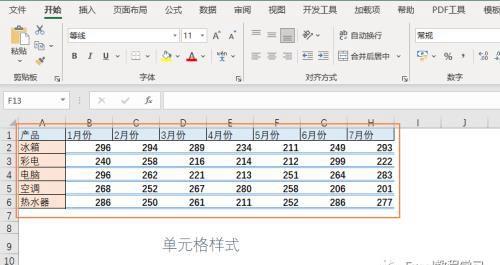
当我们需要保护部分数据区域不被编辑和修改,要怎么操作?
下面我们就能介绍一下保护工作表的几个步骤。
以下是原图,我们要将图中指定的数据区域进行保护,设置密码。
第一步,点击下图中的左上角的三角形图标,即全选工作表中所有单元格。
然后右击鼠标键,点击“设置单元格格式”。
在弹出的设置框中找到最后边的“保护”选项,并将下方菜单“锁定”前的勾选框取消。此时工作表所有单元格都属于未锁定的状态。
第二步,拉取我们需要保护的工作表区域,下图中是一个一维表的数据区域。
随后重复上一步的操作,右击设置单元格格式,在“保护”项下重新勾选锁定框。顾名思义就是将选取的表格区域进行锁定。这时就可以进行下一步操作。
第三步,在工作表上方找到“审阅”工具栏,点击进去在右侧找到“保护工作表”选项。
在弹出的窗口中可直接进行密码设置,点击确定即可。也可以根据自身所需,在一些选项框前进行勾选,进行相应的保护设置。
完成以上三步就达到了对指定区域的密码保护,当我们点击该区域要进行编辑修改时,就会弹出下图中的提示框,而在此外空白处未保护的单元格,是可以正常编辑输入内容的。
三部搞定工作表保护,给数据装上安全锁!
阅读更多:
Excel表格怎么将行转换成列?这是最快捷的方法
Excel表格如何快速批量提取文件夹内文件名称
Excel表格中只有一列数据重复如何快速删除整行
本文内容由小面整理编辑!